IPad: Jak włożyć lub wyjąć kartę SIM
Dowiedz się, jak uzyskać dostęp do karty SIM w Apple iPad dzięki temu poradnikowi.

Tryb ProRAW w telefonie Pro iPhone to imponująca funkcja, która zapewnia szczegółowe, nieskompresowane ujęcia, zachowując jednocześnie elastyczność edycji obrazów. Jeśli jednak spróbujesz udostępnić obraz RAW innemu urządzeniu, możesz napotkać kilka problemów z dostępem do tych obrazów. Dlatego dobrym pomysłem jest przekonwertowanie zdjęć RAW do formatu JPG w telefonie iPhone przed wysłaniem ich na inne urządzenie. Oszczędza to miejsce, czas i dane internetowe.
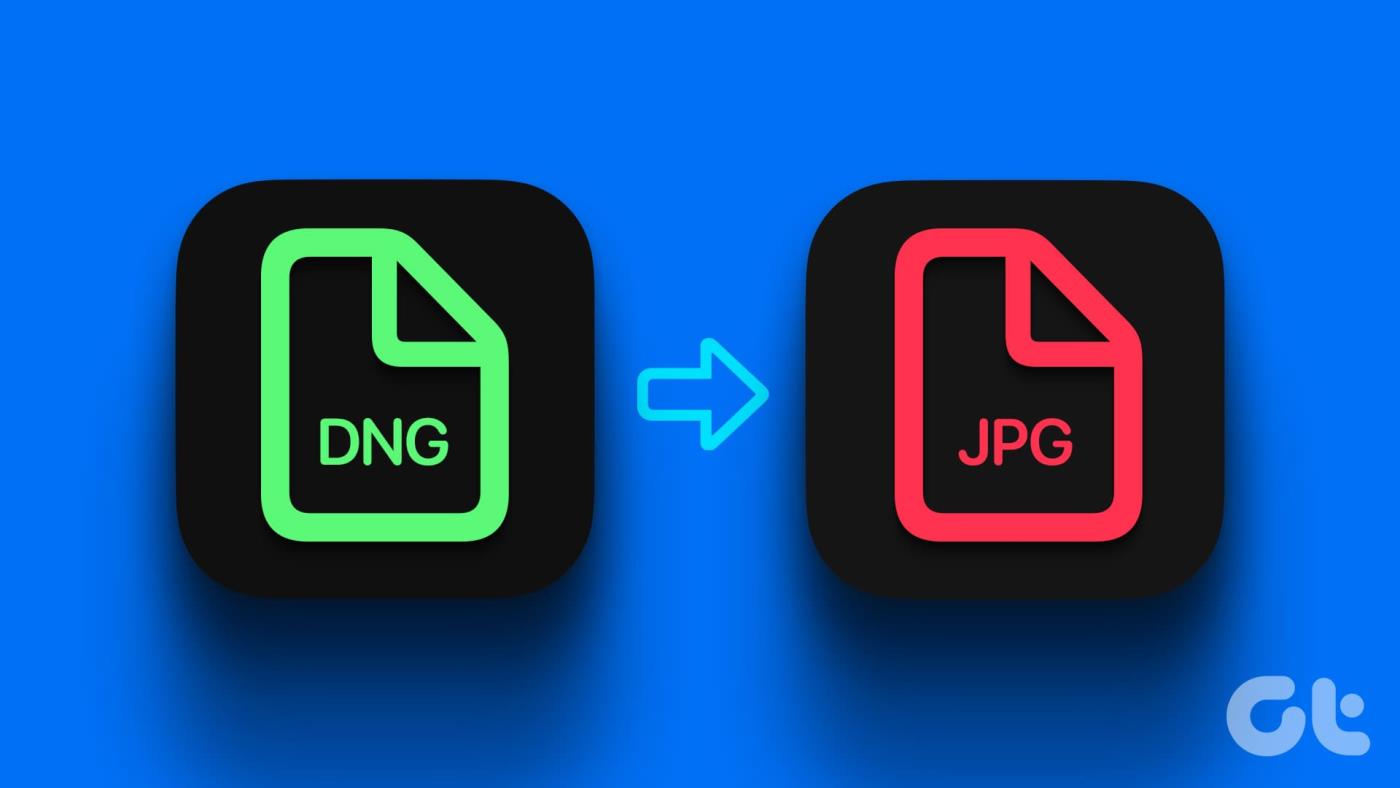
W tym artykule pokażemy, jak konwertować obrazy RAW do formatu JPG lub PNG na telefonie iPhone. Twój iPhone przechowuje obrazy ProRAW w formacie DNG. Mogą jednak wystąpić problemy ze zgodnością ze względu na różnice w sposobie interpretacji formatu przez różne urządzenia i oprogramowanie. Dlatego otwarcie takich zdjęć w aplikacjach do przeglądania zdjęć na innych urządzeniach może nie być możliwe.
Aby wyeliminować takie problemy, poniżej opisano, jak zmienić format obrazów DNG na JPG lub PNG.
Przeczytaj także: Jak przekonwertować obrazy WEBP na JPG/PNG na iPhonie .
Aplikacja Pliki na iPhonie to szwajcarski scyzoryk, który pozwala modyfikować pliki, zarządzać nimi, a nawet konwertować je z jednego formatu na inny. Oto jak konwertować zdjęcia RAW w formacie DNG na zdjęcia JPG/PNG.
Krok 1: Otwórz aplikację Zdjęcia na swoim iPhonie. Otwórz obraz RAW, który chcesz przekonwertować. Kliknij przycisk udostępniania i wybierz opcję „Zapisz w plikach”.
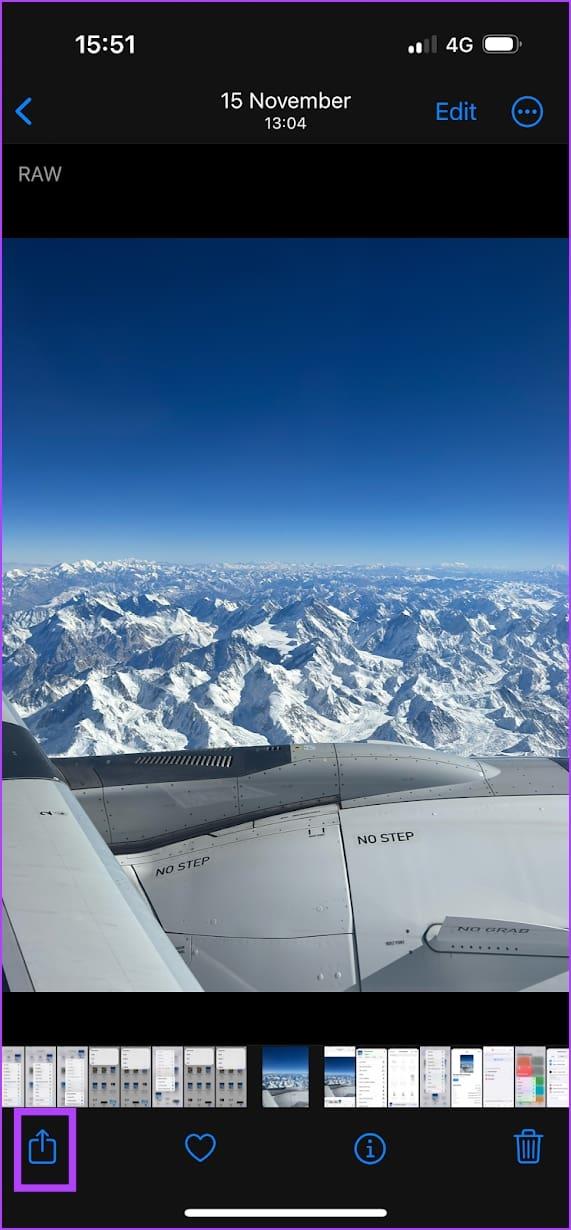
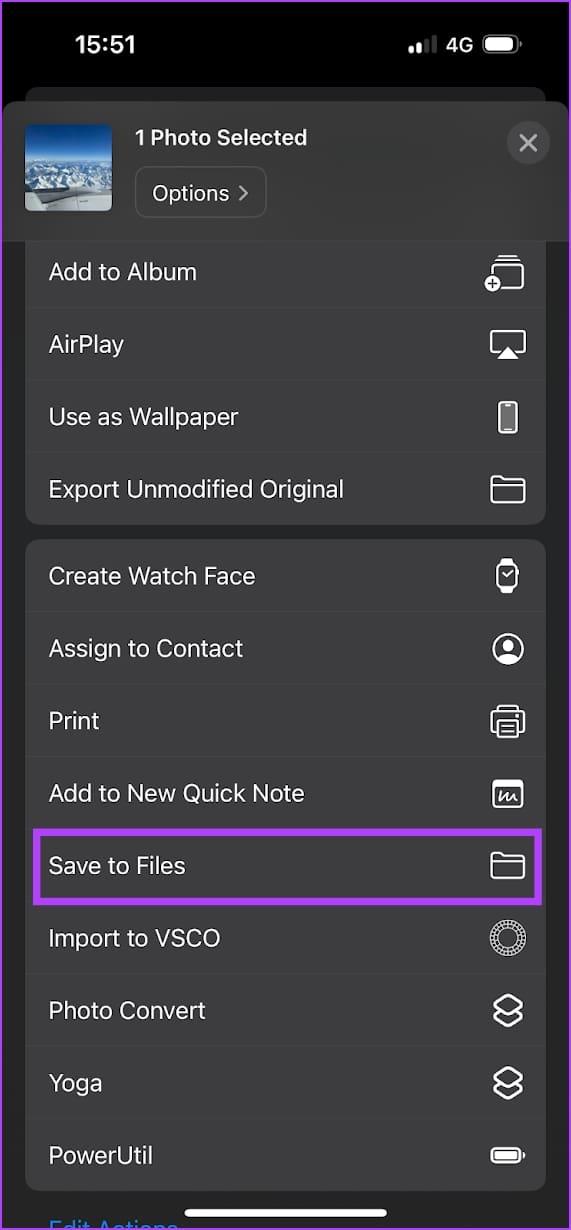
Krok 2: Naciśnij długo obraz w Plikach i wybierz Szybkie akcje.
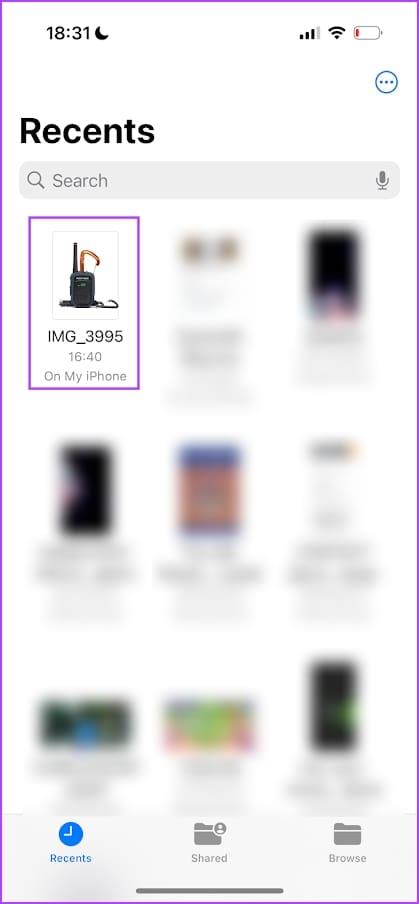
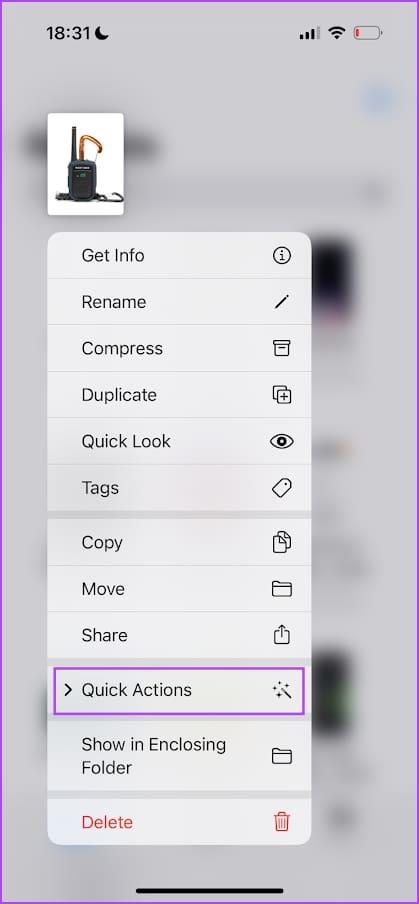
Krok 3: Stuknij w Konwertuj obraz.
Krok 4: Wybierz format wyjściowy.
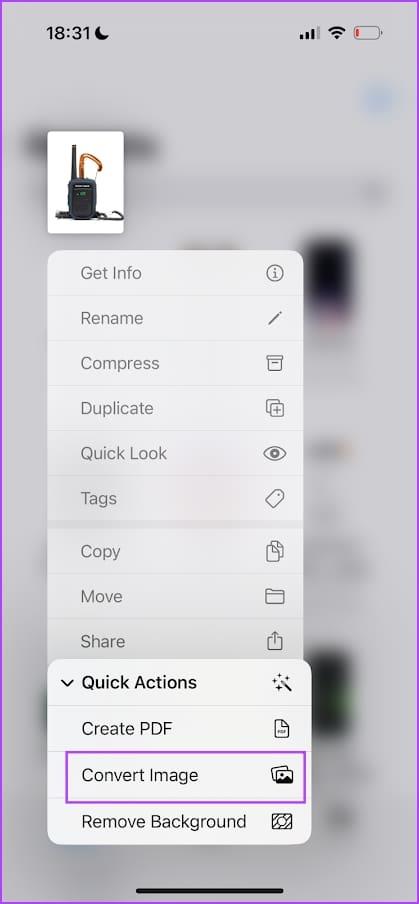
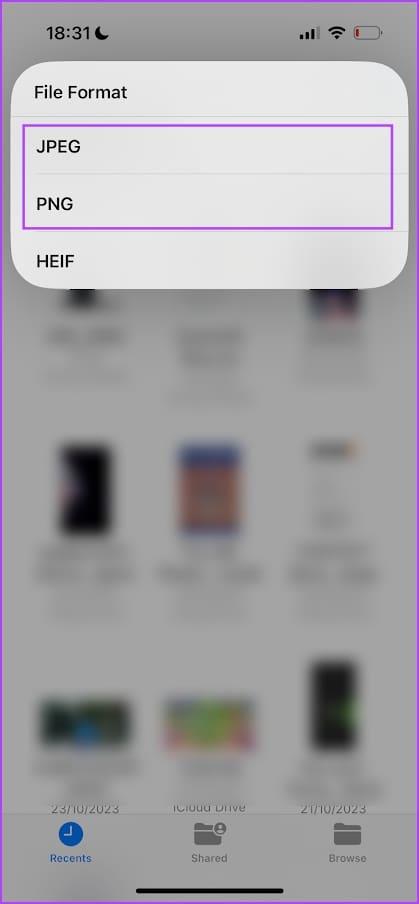
Krok 5: Jeśli zostaniesz o to poproszony, wybierz rozmiar obrazu.
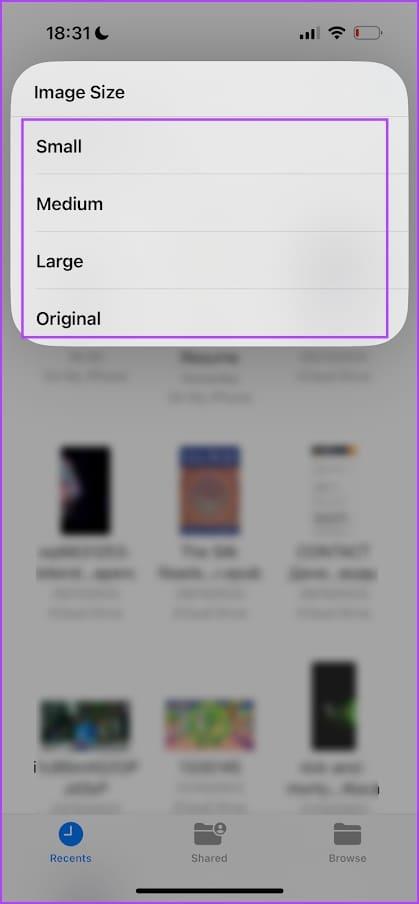
Twój iPhone przekonwertuje zdjęcie w wybranym formacie i zapisze je w tym samym folderze. Następnie możesz udostępnić go innym urządzeniom.
Możesz także utworzyć skrót, aby łatwo konwertować obrazy RAW (DNG) do formatu JPG/PNG na swoim iPhonie. Jest to przydatne, jeśli chcesz konwertować obrazy bezpośrednio z aplikacji Zdjęcia. Oto jak utworzyć skrót do konwertera obrazów na swoim iPhonie.
Krok 1: Otwórz aplikację Skróty na swoim iPhonie.
Jeśli jej nie znajdziesz, zainstaluj aplikację ze sklepu App Store, korzystając z poniższego łącza.
Zainstaluj aplikację Skróty ze sklepu App Store
Krok 2: Będziesz musiał utworzyć nowy skrót. Kliknij ikonę „+”.
Krok 3: Stuknij w Dodaj akcję.
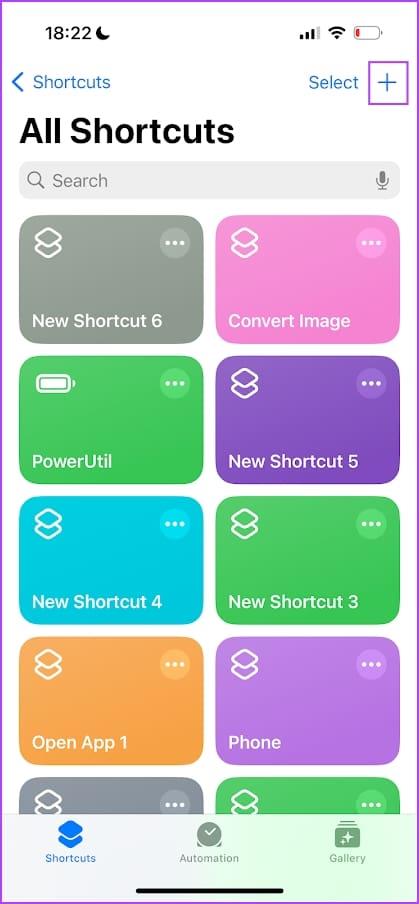
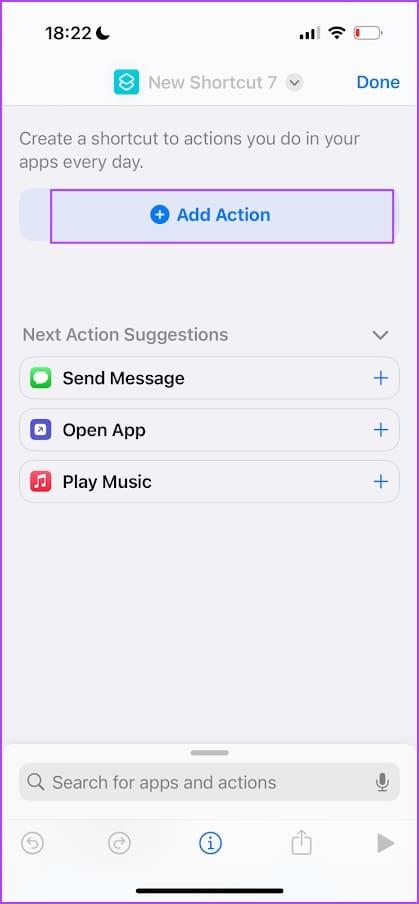
Krok 4: Wyszukaj wybrane zdjęcia. Kliknij wynik wyszukiwania.
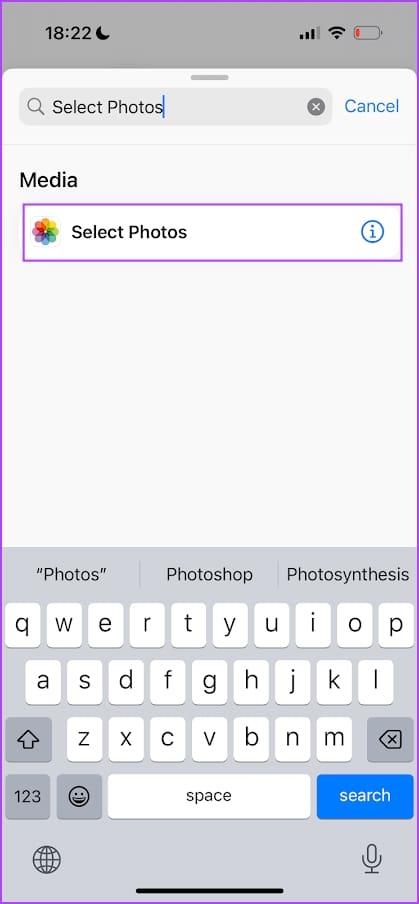
Krok 5: Stuknij w Wybierz zdjęcia i włącz przełącznik Wybierz wiele. Umożliwia to konwersję wielu obrazów jednocześnie.
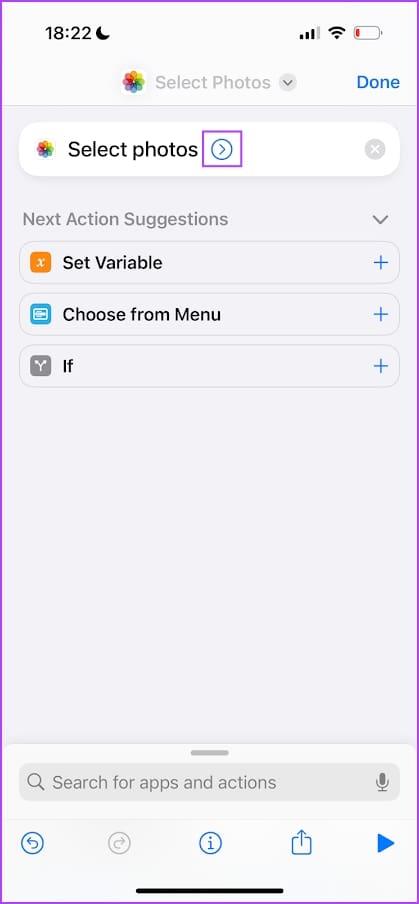
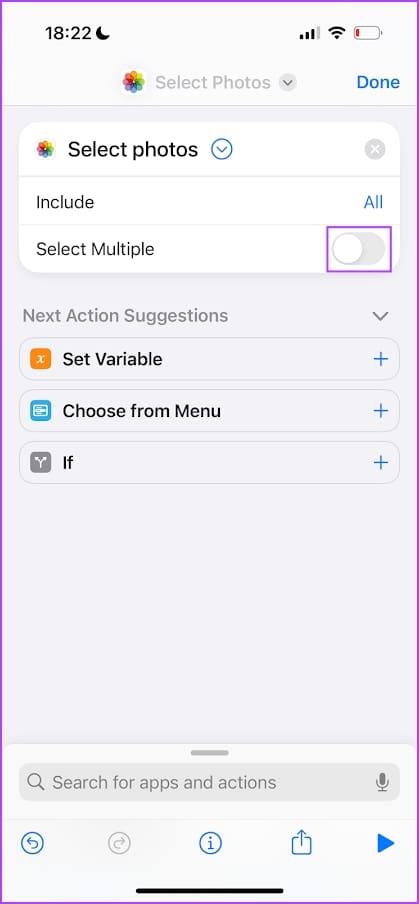
Krok 6: Kliknij pasek wyszukiwania na dole.
Krok 7: Wyszukaj „Konwertuj obraz”. Stuknij w Wynik wyszukiwania.
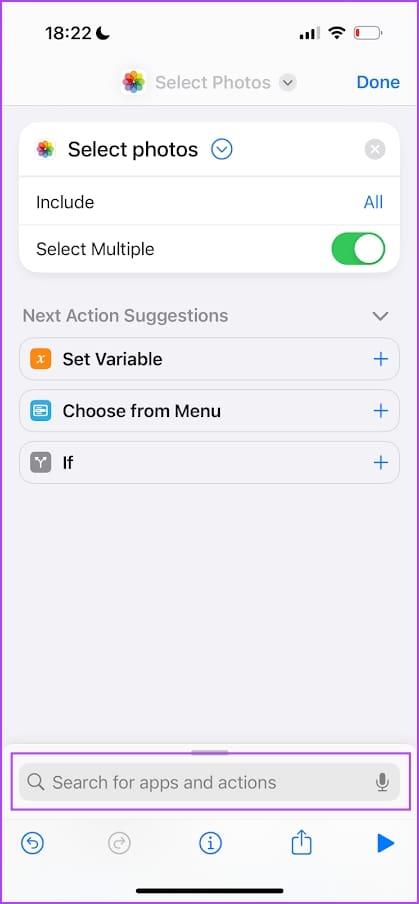
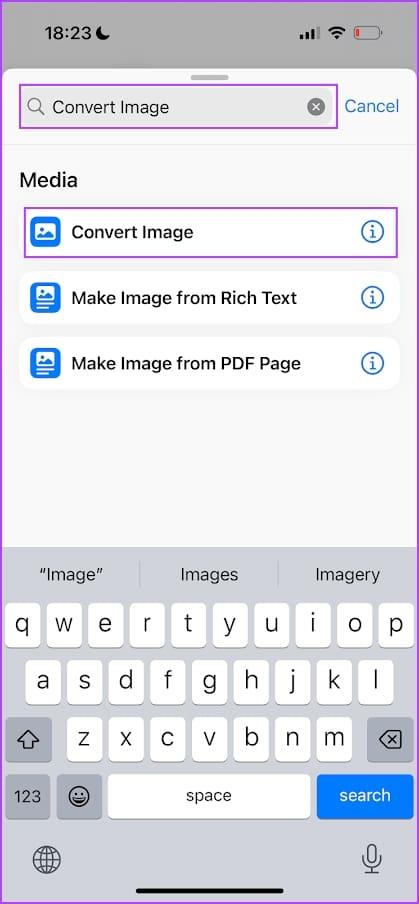
Krok 8: Wybierz JPEG i dotknij „Pytaj za każdym razem”. Dzięki temu możesz wybrać format wyjściowy przy każdej konwersji zdjęcia.
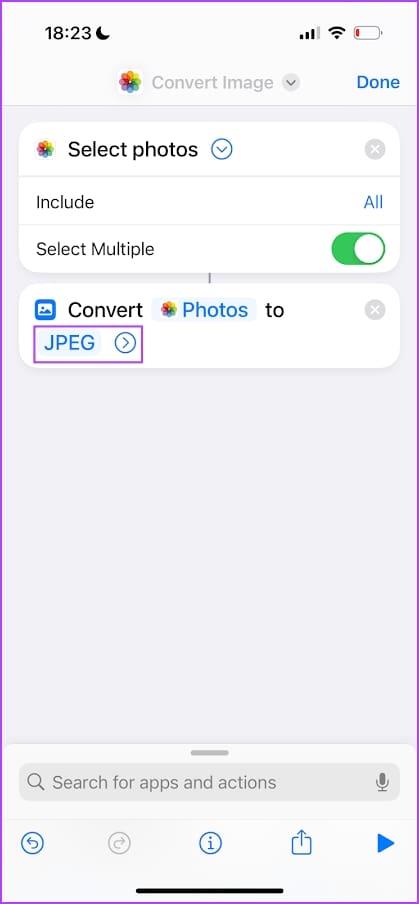
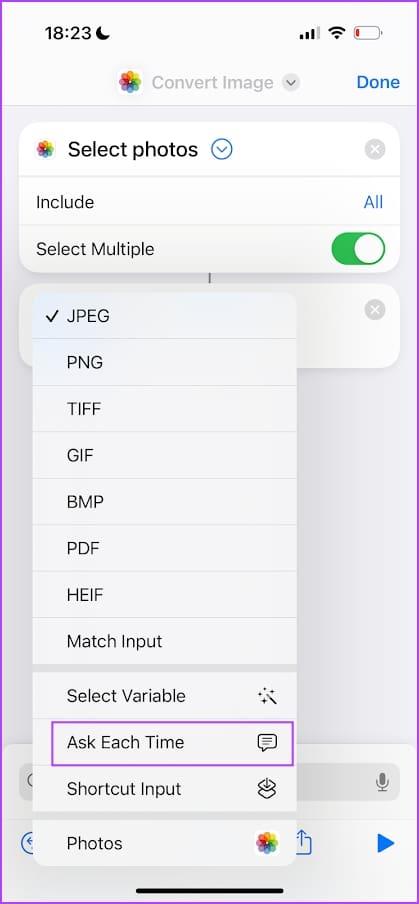
Krok 9: Stuknij w pasek wyszukiwania, aby dodać kolejną akcję. Wyszukaj opcję „ Zapisz w albumie fotograficznym” . Kliknij wynik wyszukiwania.
Krok 10: Stuknij w Gotowe. Właśnie utworzyłeś skrót.
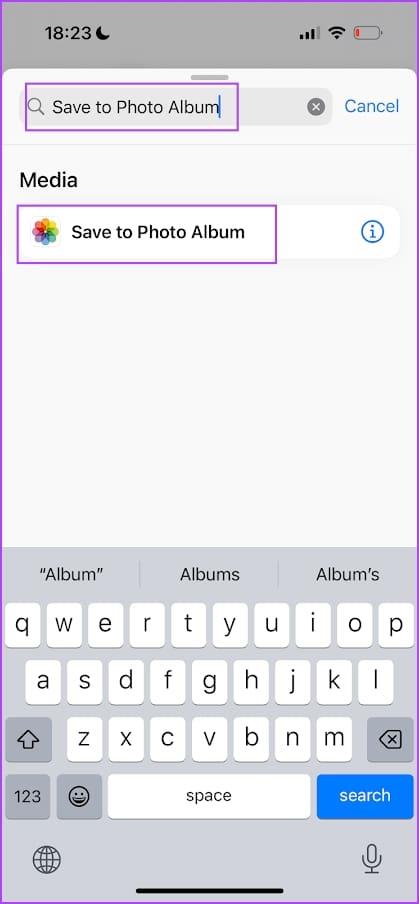
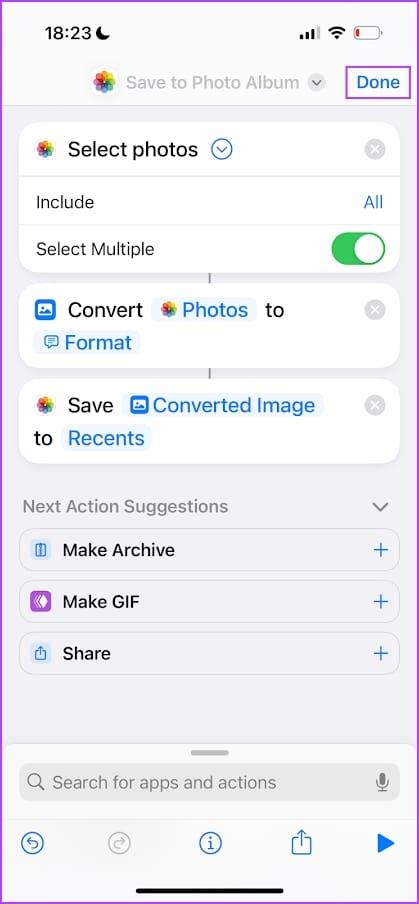
Krok 11: Zmieńmy nazwę skrótu, aby uniknąć nieporozumień. Naciśnij długo utworzony skrót i wybierz Zmień nazwę. Zmienimy jego nazwę na Photo Convert.
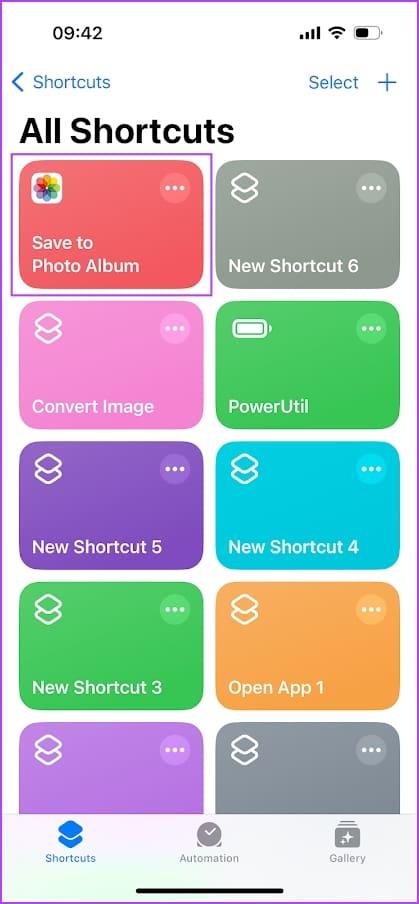
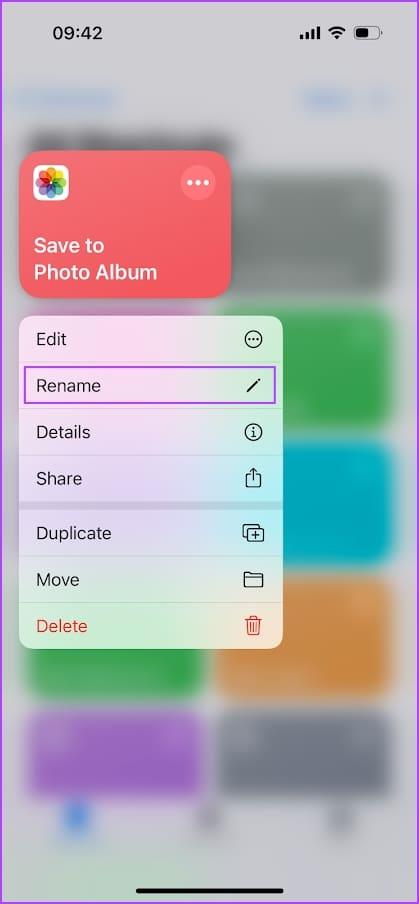
Krok 12: Kliknij skrót, aby go uruchomić. Teraz wybierz wszystkie zdjęcia, które chcesz przekonwertować.
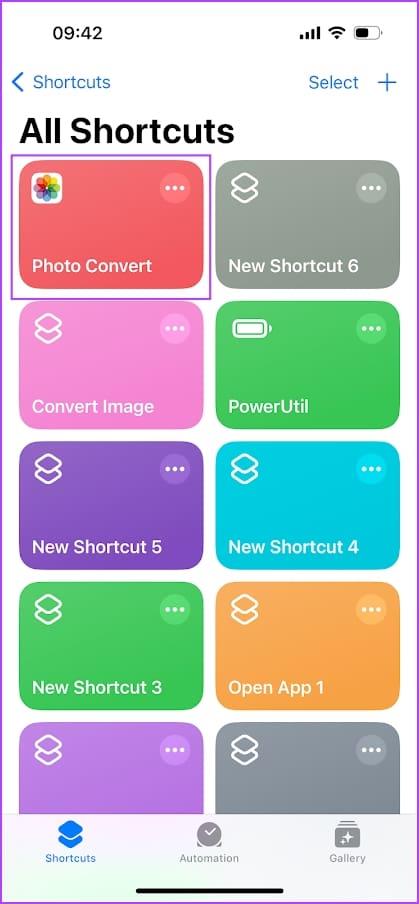
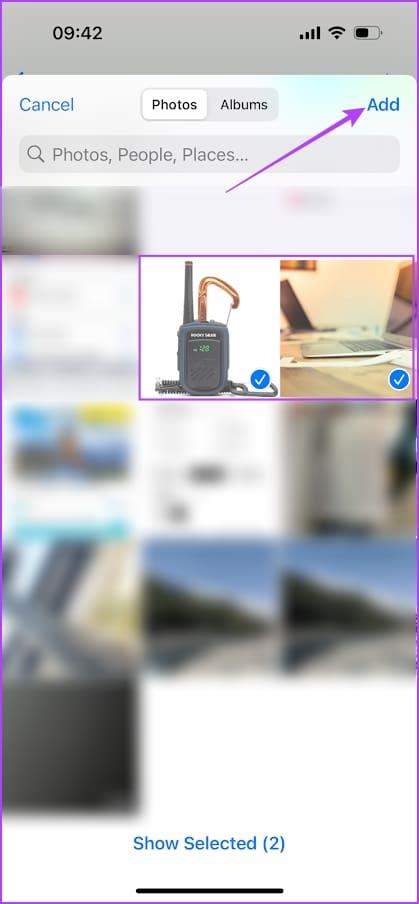
Krok 13: Wybierz format wyjściowy. Może być konieczne wybranie dalszych opcji, takich jak poziom jakości, zachowanie metadanych itp.
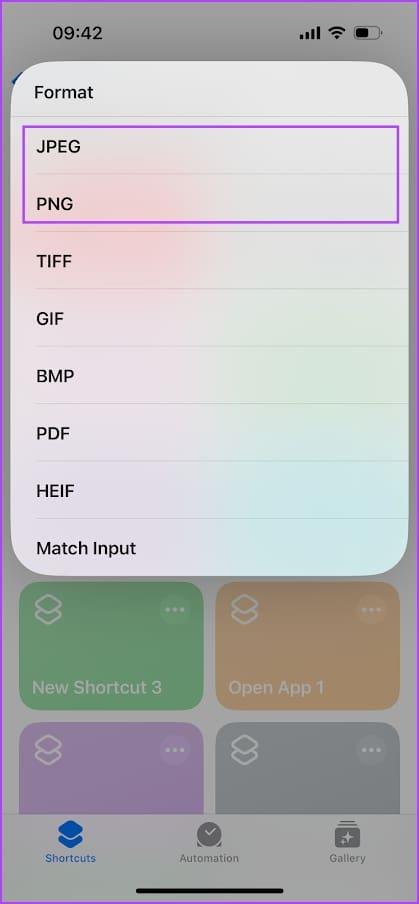
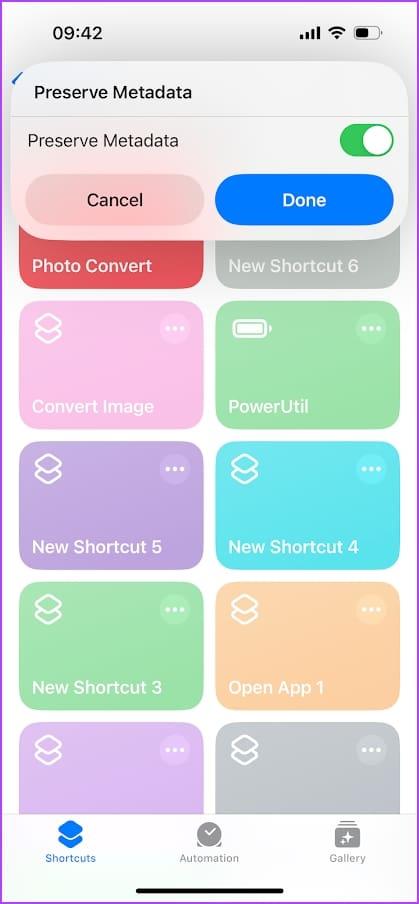
Przekonwertowane zdjęcie zostanie zapisane w aplikacji Zdjęcia na Twoim iPhonie. Następnym razem, gdy będziesz chciał przekonwertować dowolne zdjęcie RAW (DNG) na swoim iPhonie, uruchom skrót z aplikacji Skróty.
Jeśli chcesz wyłączyć tryb ProRAW na swoim iPhonie, możesz to zrobić w następujący sposób.
Krok 1: Otwórz aplikację Ustawienia i wybierz Aparat.
Krok 2: Stuknij w Formaty.
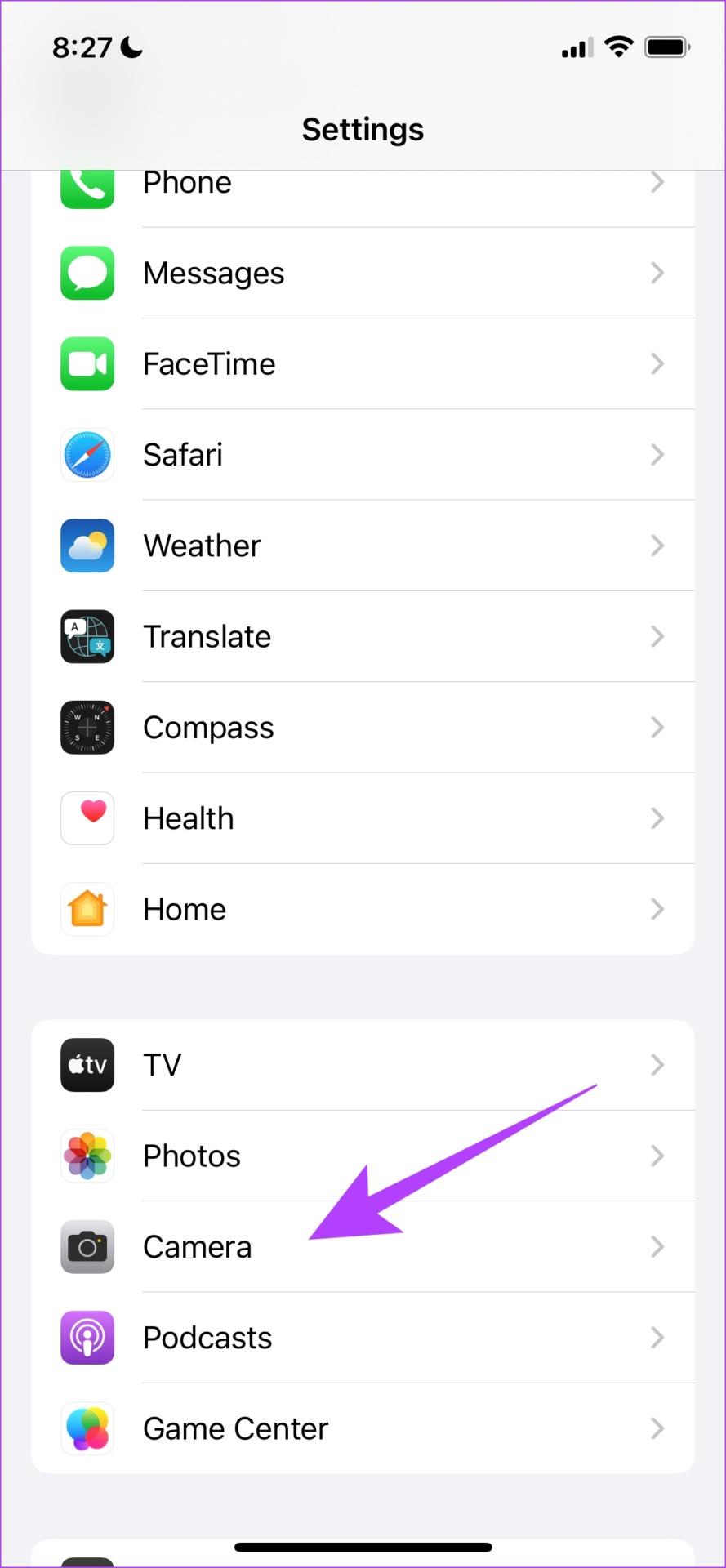
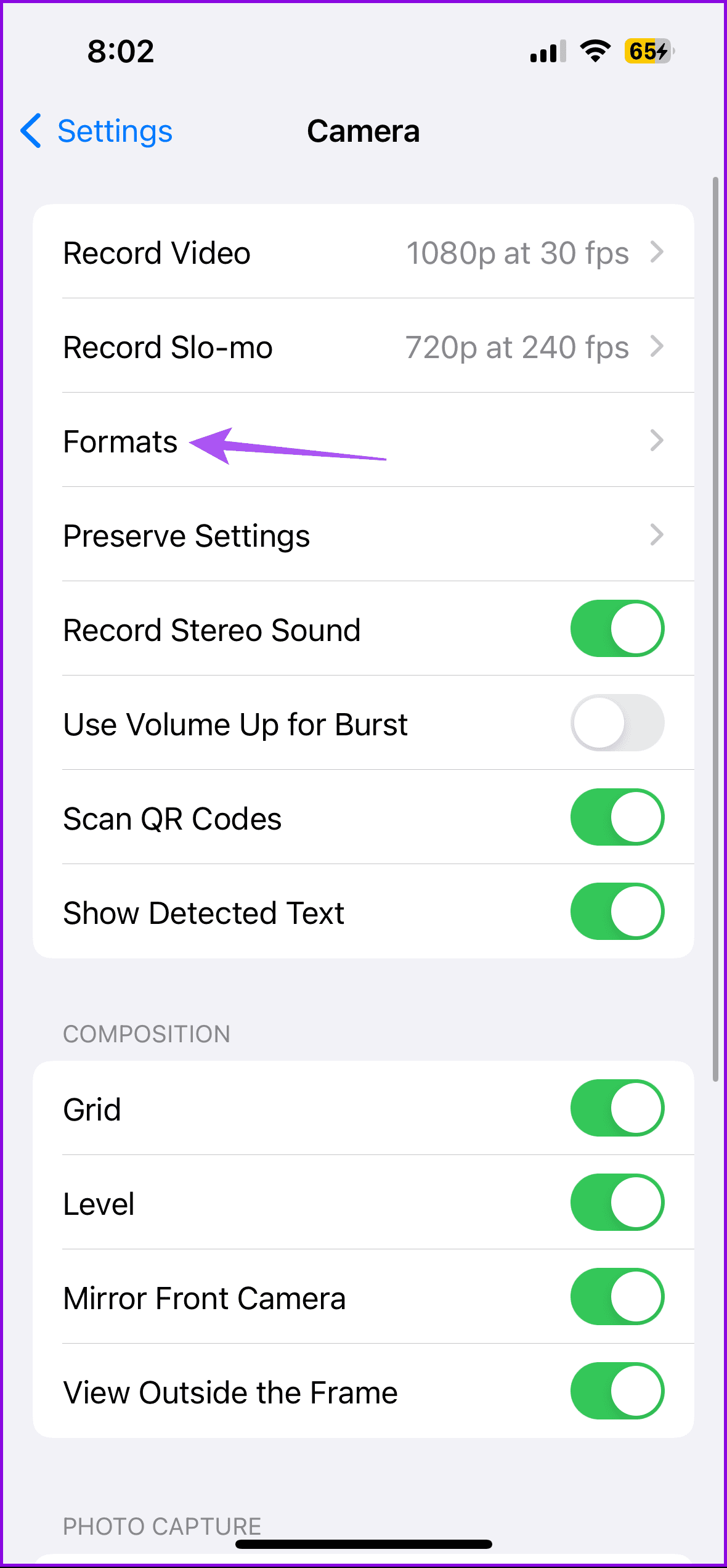
Krok 3: Wyłącz przełącznik „ProRAW i kontrola rozdzielczości”.
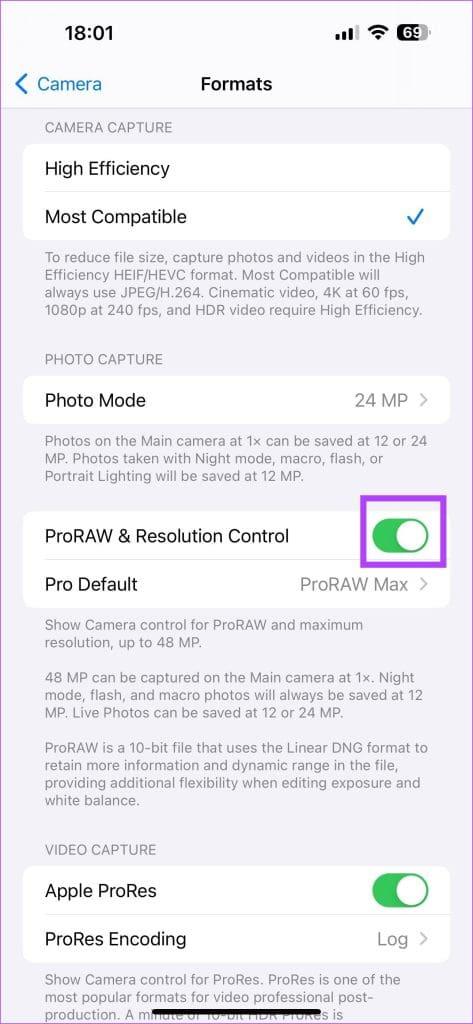
Alternatywnie, jeśli chcesz, aby ProRAW był włączony, ale chcesz go wyłączyć dla niektórych zdjęć, możesz dotknąć przycisku RAW w prawym górnym rogu aplikacji Aparat, aby go wyłączyć.

Jeśli nie chcesz konwertować obrazu RAW (DNG) i chcesz go obejrzeć z zachowaniem formatu – poniżej możesz to zrobić.
Domyślna aplikacja Zdjęcia na komputerze z systemem Windows umożliwia natywne przeglądanie obrazów DNG. Jeśli nie możesz ich wyświetlić, możesz bezpłatnie pobrać aplikację przeglądarki DNG, korzystając z poniższego łącza. Oto aplikacja o nazwie File Viewer Lite.
Pobierz przeglądarkę plików Lite
Ponadto możesz także korzystać z przeglądarki obrazów DNG online w przeglądarce internetowej. Dostęp do tego bezpłatnego narzędzia o nazwie Photokit można uzyskać, klikając poniższy link.
Otwórz przeglądarkę DNG Photokit
Jeśli napotykasz problemy podczas otwierania obrazu DNG – RAW na urządzeniu z Androidem, możesz pobrać aplikację do zarządzania plikami, która umożliwia otwieranie plików w różnych formatach. Solid File Manager to bezpłatna aplikacja w Sklepie Play, która umożliwia przeglądanie plików DNG.
Pobierz Solid File Explorer na Androida
Jeśli masz dodatkowe pytania, możesz zapoznać się z sekcją Często zadawane pytania poniżej.
1. Czy mogę otwierać obrazy RAW na komputerze Mac?
Tak. Możesz otwierać obrazy RAW (DNG) na komputerze Mac.
2. Czy mogę przesyłać obrazy RAW bezpośrednio na Instagram?
Tak. Możesz bezpośrednio przesyłać obrazy RAW na Instagram.
3. Czy obrazy RAW mają lepszą jakość?
Tak, obrazy ProRAW mają zazwyczaj lepszą jakość niż standardowe obrazy JPEG lub HEIC przechwytywane na iPhonie.
Mamy nadzieję, że ten artykuł pomoże Ci przekonwertować zdjęcia RAW (DNG) na iPhonie do formatu JPG lub PNG i przeglądać je bez żadnych problemów na wszystkich Twoich urządzeniach. Jeśli masz więcej problemów z konwersją lub przeglądaniem obrazów RAW – możesz zadać swoje pytanie w sekcji komentarzy poniżej.
Dowiedz się, jak uzyskać dostęp do karty SIM w Apple iPad dzięki temu poradnikowi.
W tym poście omawiamy, jak rozwiązać problem, w którym funkcje nawigacyjne i GPS nie działają poprawnie na Apple iPhone.
Rozwiąż błąd, w którym nie można otworzyć strony, zbyt wiele przekierowań. Pojawia się on podczas przeglądania Internetu na iPhonie lub iPadzie firmy Apple.
Chcesz pomieszać sprawy i zmienić ikonę aplikacji na iPhonie? Oto sprytne obejście wykorzystujące natywną aplikację Skróty, która może Ci w tym pomóc.
Chcesz się dowiedzieć, czy możesz pobrać rozszerzenia do Chrome na iPada? Przeczytaj ten artykuł, aby odkryć najlepszą odpowiedź i alternatywy w 2023 roku.
Jeśli masz zegarek Apple Watch, musisz nauczyć się blokować i odblokowywać zegarek Apple. Możesz także odblokować zegarek Apple Watch za pomocą iPhonea.
Możesz używać dwóch kont Snapchat lub wielu kont Snapchat na jednym iPhonie. Wykonaj poniższe czynności, aby mieć 2 konta Snapchat na 1 iPhonie.
Ustaw swój Apple iPhone lub iPad na automatyczne pisanie wielkimi literami lub wyłącz tę funkcję za pomocą tego szczegółowego samouczka.
Szukasz tapet z efektem głębi na iOS 16 dla swojego iPhone
Za pomocą ikony (i) na Apple Watch możesz uzyskać istotne informacje o swoim urządzeniu. Poznaj wszystkie ikony Apple Watch i ich znaczenie.







